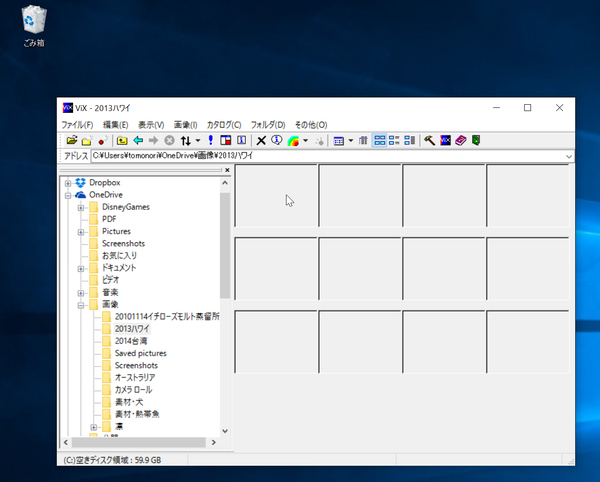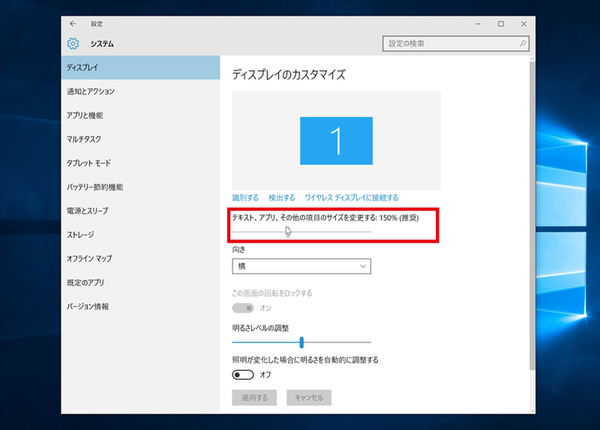Windows 10の最新情報を常にウォッチしている探偵・ヤナギヤが、Windows 10にまつわるギモンに答える本連載。
基本技から裏技・神技、最新ビルドのInsider Previewの情報まで、ドド~ンと紹介します。
調査依頼
Windows 10で古いアプリの表示がにじむ……
ストアアプリや比較的新しいアプリでは起きないのだが、古いアプリを起動すると、表示がにじんでいるように見えることがある。動作には問題ないので、使うことはできるが気になることもあるだろう。そんな時は、表示設定をチェックしてみよう。
「設定」の「システム」→「ディスプレイ」の「テキスト、アプリ、その他の項目のサイズを変更する」の設定が100%より大きくなっている場合に、にじみが発生する。通常は拡大してもきれいに表示されるのだが、古いアプリによっては対応していないことがあるのだ。そんな時は、このゲージを100%にすればいい。元のサイズで表示されるのでにじまなくなる。
しかし、表示するサイズを変更すると、すべての表示倍率も変わってくる。表示倍率を落とすと、その分すべてが小さく表示されてしまう。もし、細かい文字が見にくい場合は、全体の設定はそのままに、にじむアプリのみを100%表示しよう。
まずはアプリの実行ファイルを右クリックしてプロパティを開き、「互換性」タブをクリックする。「設定」の「高DPI設定では画面のスケーリングを無効にする」にチェックを入れると、次回起動以降は100%サイズで表示される。
これでズバッと解決!
画面の拡大設定を100%に戻す。それができない場合は、アプリごとの設定でスケーリングを無効にする
Windows 10探偵団は毎週、月・水の午前9:00、日曜日の12:00に更新します。お楽しみに!

この連載の記事
-
第358回
PC
Windows 10でヘッドマウントディスプレーなしでMixed Realityを表示する技 -
第357回
PC
Windows 10で自分だけのお気に入り店舗マップを作成する -
第356回
PC
Windows 10のデスクトップに付箋を貼ってメモ管理する -
第355回
PC
注意! Windows 10、ファイルコピー後「Ctrl+Z」でファイル完全削除 -
第354回
PC
気分をアゲる Windows 10をクリスマス仕様にする方法 -
第353回
PC
瞬間起動、常時接続、長時間駆動のAlways Connected PCが登場する -
第352回
PC
ネットワークの種類でプライベートとパブリックの違いを教えて -
第351回
PC
Windows 10の標準アプリをアンインストールする方法 -
第350回
PC
Windowsの新機能「Sets」、複数アプリをひとつのウィンドウに! -
第349回
PC
Windows 10の動作が変になったら新機能「新たに開始」を試そう -
第348回
PC
Windows 10ではゲームのチート行為をシャットアウト! - この連載の一覧へ